在日常工作中,经常会有打印的需求。如果是打印一些工作需要的数据统计之类的表格肯定是要有表头的,但是按照正常步骤打印的话,可能不是每页都会有表头,那么我们要怎么设置打印每页都有表头?下面就来看看具体的操作。
方法/步骤
1、选择标题行
Excel中插入和使用切片器进行筛选的方法
excel表格是一款非常好用的办公软件,其中的功能非常丰富且强大。如果想要在Excel表格中插入切片器,方便筛选数据,具体该如何进行操作?其实操作方法是非常简单的,几个非常简单的操作步骤就可以了,接下来小编就来介绍一下方法吧。
打开EXCEL表格,选中表格的标题,点击菜单栏上“页面布局”。
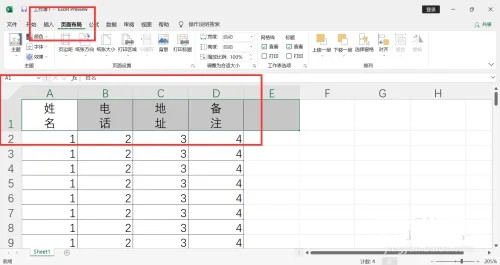
2、设置标题行
点击打印标题,弹出对话框上,点击顶端标题行,选择每页都需要出现的标题行。
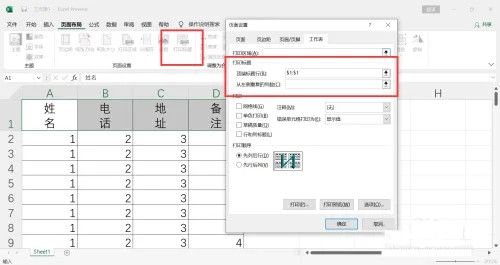
3、查看效果
点击确认,在键盘上按下“CTRL P”,进入打印预览界面,查看表格的每页都添加上了标题。
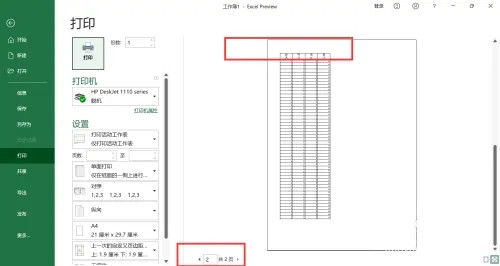 本篇电脑技术文章《打印如何设置每页都有表头?(打印怎么在每一页都加上表头)》由下载火(xiazaihuo.com)系统之家网一键重装软件下载平台整理发布,下载火系统重装工具网可以一键制作系统启动盘,也可在线一键重装系统,重装好的系统干净纯净没有预装软件!
本篇电脑技术文章《打印如何设置每页都有表头?(打印怎么在每一页都加上表头)》由下载火(xiazaihuo.com)系统之家网一键重装软件下载平台整理发布,下载火系统重装工具网可以一键制作系统启动盘,也可在线一键重装系统,重装好的系统干净纯净没有预装软件!Word如何调整编号与文字之间的距离?
编号和文字之间是有一个距离显示的,如果想要调整文字内容和编号之间的距离,那么就需要进入到调整编号缩进的窗口中进行设置,同时还可以设设置对齐等参数内容,本篇文章就来说说关于如何使用Word调整的操作方法吧。






